
Obsah:
- Autor John Day [email protected].
- Public 2024-01-30 11:57.
- Naposledy zmenené 2025-01-23 15:05.
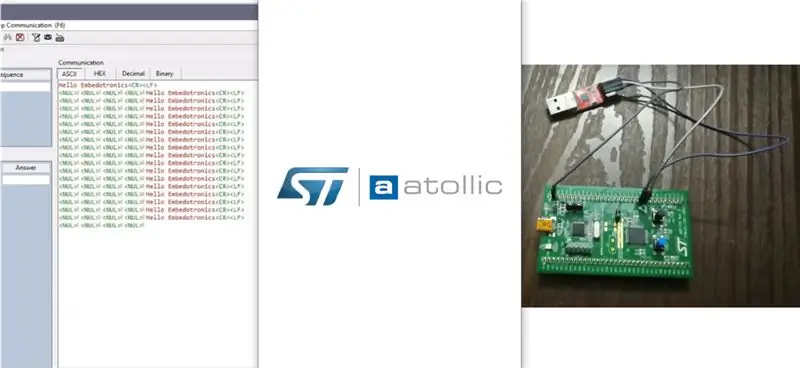
Tu v tomto návode sme preniesli údaje z mikrokontroléra do počítača pomocou jedného z UART modulu STM32l100 mcu.
Krok 1: Použitý softvér:

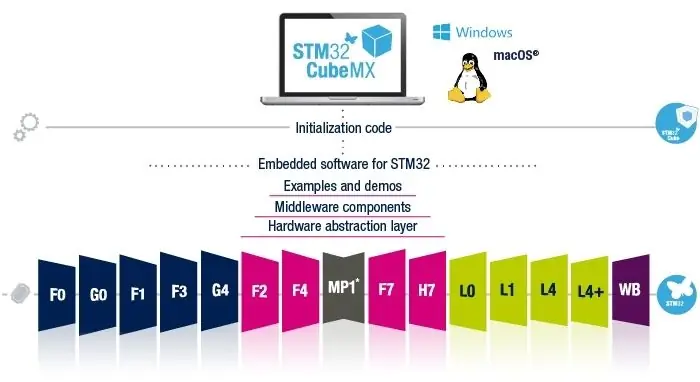
Toto je softvér, ktorý sme použili pre tento projekt:
1. Atollic TrueSTUDIO: Atollic® TrueSTUDIO® pre STM32 je flexibilný a rozšíriteľný vývoj a ladenie IDE pre vývojárov STM32 MCU, ktorí chcú extrémne výkonné nástroje na pomoc pri vývoji vysokokvalitného vstavaného softvéru. TrueSTUDIO® je založené na otvorených štandardoch (ECLIPSE a GNU) a je rozšírené o profesionálne funkcie pre správu kódu a pokročilú analýzu systému. To poskytuje jedinečný pohľad na štruktúru a dynamické správanie systému.
Tento softvér si môžete stiahnuť z tohto odkazu
2. STM32CubeMX: STM32CubeMX je grafický nástroj, ktorý umožňuje veľmi jednoduchú konfiguráciu mikrokontrolérov a mikroprocesorov STM32, ako aj generovanie zodpovedajúceho inicializačného kódu C pre jadro Arm® Cortex®-M alebo čiastočný strom zariadení Linux® pre Arm ® Cortex®-A core), krok za krokom.
Tento softvér si môžete stiahnuť z tohto odkazu
Krok 2: Použité komponenty:


V tomto návode sme použili hlavne dva hardvérové doplnky:
1.32L100CDISCOVERY: 32L100CDISCOVERY vám pomôže objaviť funkcie 32-bitových mikrokontrolérov Cortex®-M3 Value Line STM32L100 Value Line a ľahký vývoj vašich aplikácií. Obsahuje všetko potrebné pre začiatočníkov i skúsených používateľov, aby mohli rýchlo začať. Na základe STM32L100RCT6 obsahuje vstavaný debugovací nástroj ST-LINK/V2, LED diódy, tlačidlá pre ľahké pripojenie ďalších komponentov a modulov.
2. Prevodník USB na TTL. Rovnako ako na tejto doske pre objavovanie nemôžeme získať sériové údaje priamo z kábla de -ggeru st-link, takže si musíme kúpiť jeden prevodník USB na TTL. Princíp činnosti prevodníka USB na TTL je veľmi jednoduchý. Jedná sa o modul prevodníka USB na TTL UART, ktorý je založený na CP2102 Bridge od SiLabs. Tento modul je možné použiť s prenosnými počítačmi, ktoré nemajú štandardný sériový port. Tento modul vytvára vo vašom počítači pomocou portu USB virtuálny port COM, ktorý môže podporovať rôzne štandardné prenosové rýchlosti pre sériovú komunikáciu.
Krok 3: Schéma zapojenia

Pripojenia sú uvedené nižšie:
32L100discovery doska Konvertuje USB na TTL
Txd objaviteľskej dosky (PA9) Rxd
GND GND
3V3 3V3
Krok 4: Kód:
Pretože sme vytvorili kód pomocou STM32CubeMX, tak tu zdieľam súbor main.c.
súbor main.c môžete získať z nižšie uvedeného odkazu
Krok 5: Princíp práce a video:

Tu najskôr musíte otvoriť STM32CubeMX a potom musíte vybrať správnu dosku alebo MCU, ak používate prispôsobenú dosku.
Celý proces si pozrite v našom vloženom videu.
Celý popis projektu je uvedený vo vyššie uvedenom videu
Ak máte akékoľvek pochybnosti o tomto projekte, neváhajte nás komentovať nižšie. A ak sa chcete dozvedieť viac o vstavanom systéme, môžete navštíviť náš kanál youtube
Navštevujte a lajkujte našu facebookovú stránku kvôli častým aktualizáciám.
Ďakujem, s pozdravom, Technológie Embedotronics
Odporúča:
Ako odosielať veľké súbory z počítača do počítača: 6 krokov

Ako odosielať veľké súbory z počítača do počítača: S pokrokom technológie sa veľkosť súborov stále zvyšuje. Ak sa venujete kreatívnemu remeslu, ako je návrhárstvo alebo modelovanie, alebo len fandíte, prenos veľkých súborov môže byť problém. Väčšina e -mailových služieb obmedzuje maximálne veľkosti príloh na približne 25
Konfigurácia poistkových bitov mikrokontroléra AVR. Vytvorenie a odoslanie programu blikania diódy LED do pamäte Flash mikrokontroléra: 5 krokov

Konfigurácia poistkových bitov mikrokontroléra AVR. Vytvorenie a nahranie do flash pamäte mikrokontroléra programu LED blikania: V tomto prípade vytvoríme jednoduchý program v kóde C a napálime ho do pamäte mikrokontroléra. Napíšeme vlastný program a skompilujeme hex súbor, pomocou Atmel Studio ako integrovanej vývojovej platformy. Nakonfigurujeme poistku dvoj
Zrýchlenie prenosného počítača / počítača: 8 krokov (s obrázkami)

Zrýchlite prenosný počítač/počítač: SLEDUJTE NÁS NA NAŠICH WEBOVÝCH STRÁNKACH:- http://www.creativitybuzz.org/ Dobrý deň, priatelia, tu vám ukážem, ako doma zrýchliť prenosný počítač alebo počítač. Rýchlosť prenosného počítača sa môže zvýšiť nainštalovaním jednotky SSD pevného disku
Inteligentná nabíjačka batérií na báze mikrokontroléra: 9 krokov (s obrázkami)

Inteligentná nabíjačka batérií založená na mikrokontroléroch: Okruh, ktorý sa chystáte vidieť, je inteligentná nabíjačka batérií na báze ATMEGA8A s automatickým vypnutím. Rôzne parametre sa zobrazujú na displeji LCD počas rôznych stavov nabíjania. Okruh tiež pri nabíjaní vydáva zvuk prostredníctvom bzučiaka dokončenie. Postavil som
Ako používať televízor ako monitor počítača: 6 krokov

Ako používať televízor ako monitor počítača: Dobre … Toto je môj prvý pokyn, takže sa majte so mnou … V tomto návode vám ukážem .. je to tak .. ako používať televízor ako monitor počítača ! Funguje to celkom dobre, ale existujú obmedzenia .. napríklad nemôžete čítať malý text, ale pí
